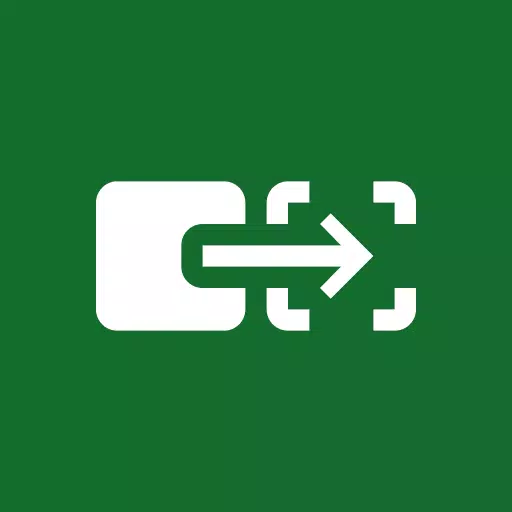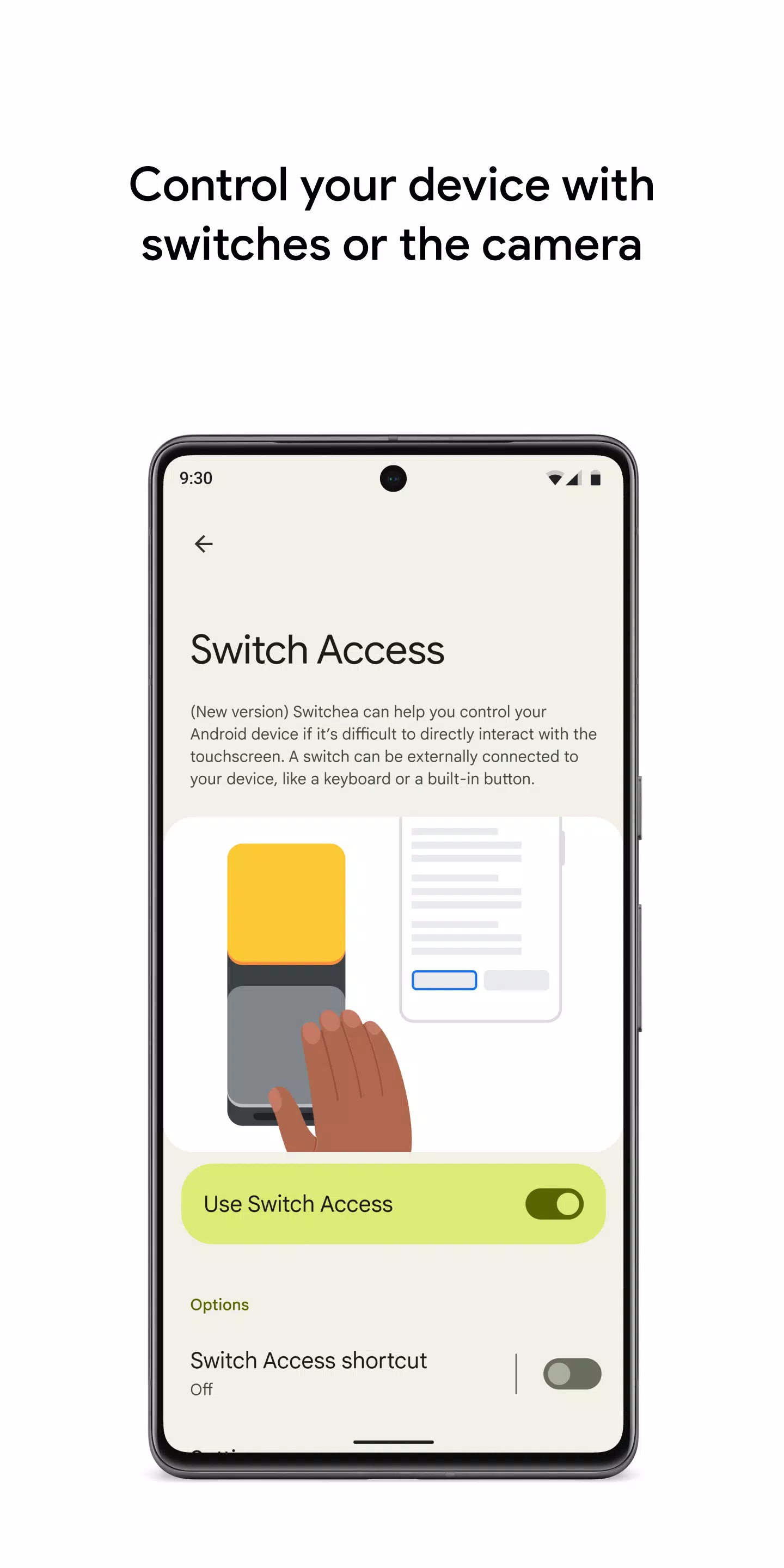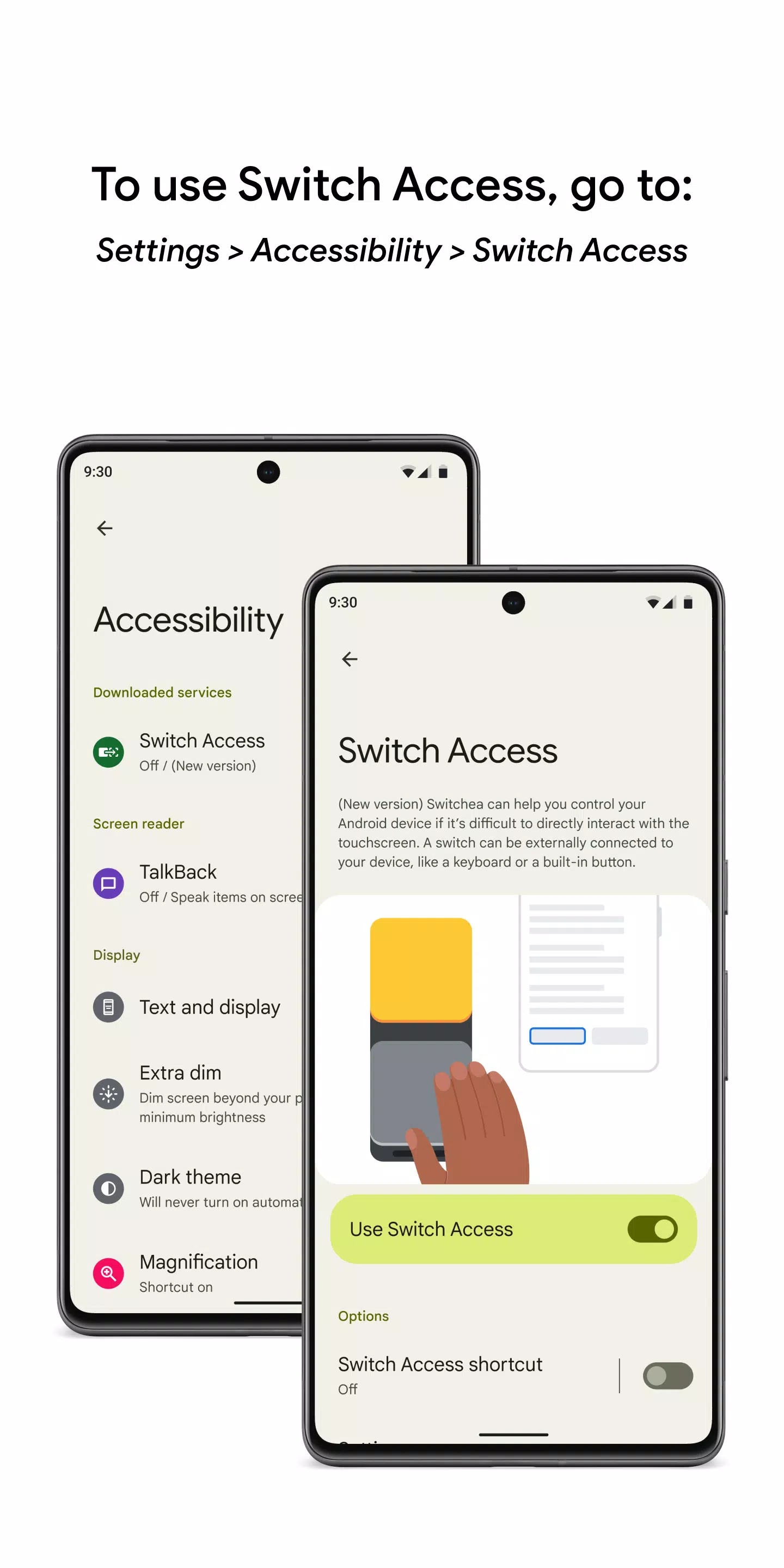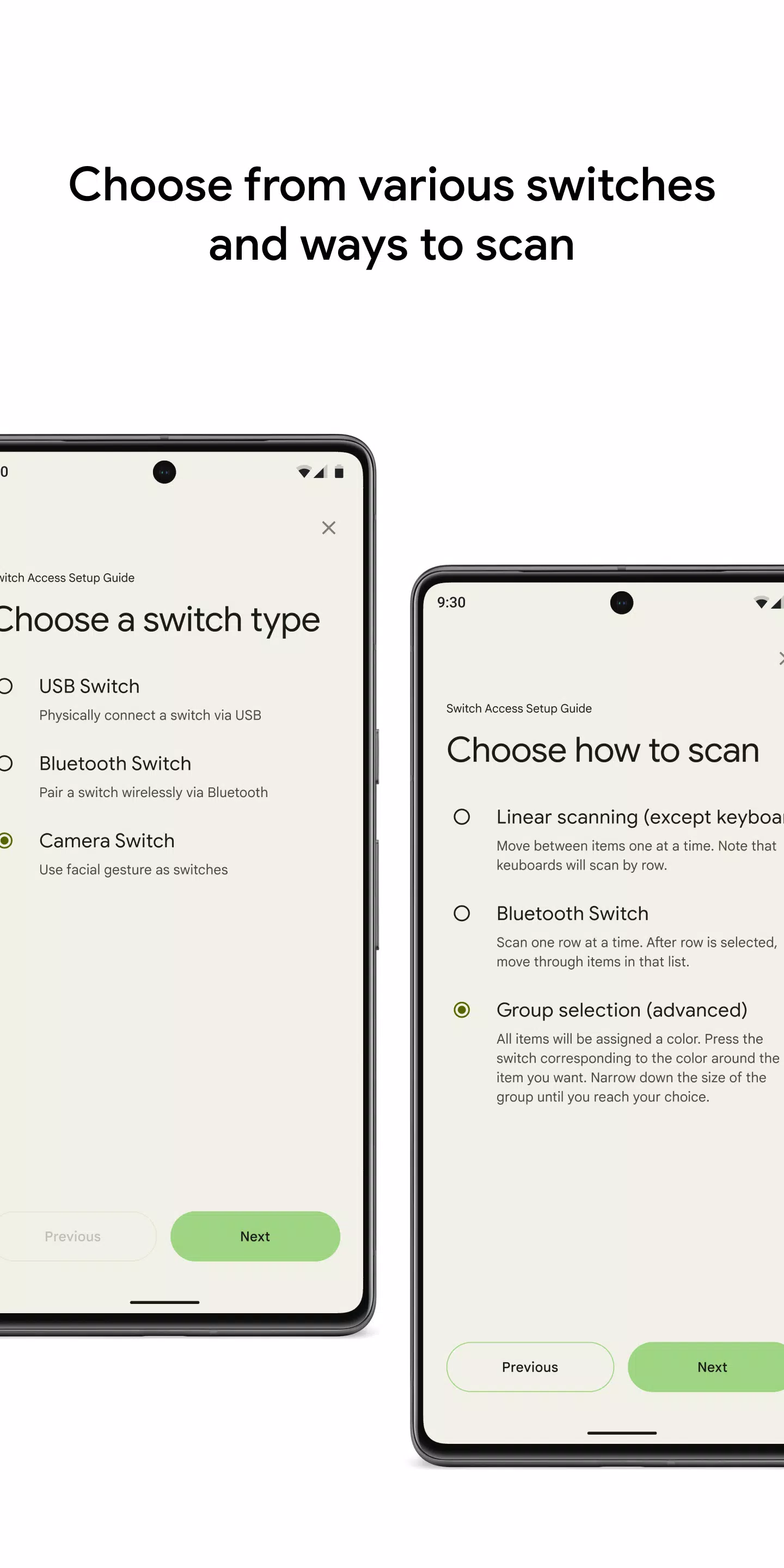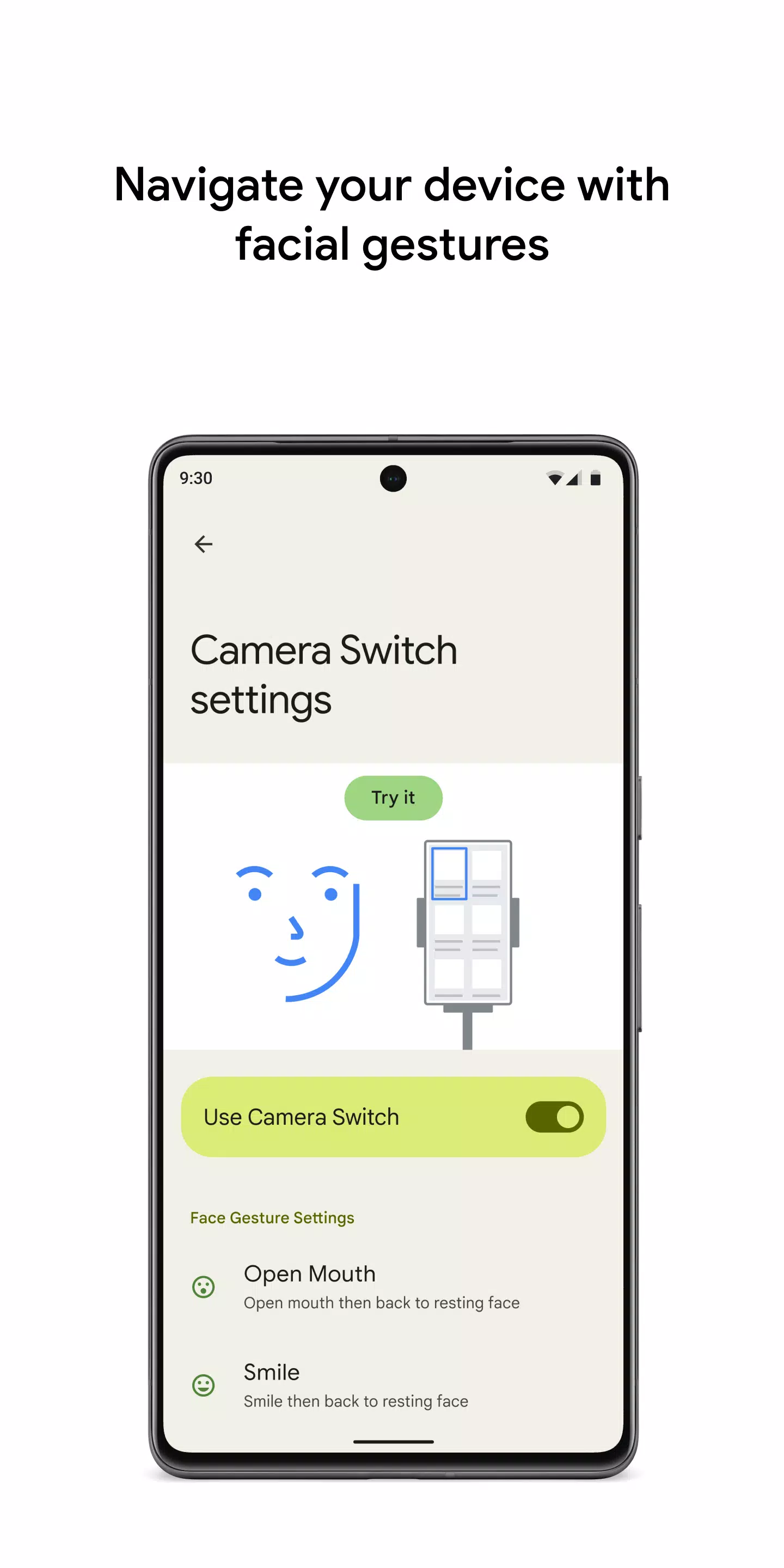スイッチまたはフロントカメラでデバイスを制御して、強化されたアクセス可能なユーザーエクスペリエンスを提供します。携帯電話やタブレットをナビゲートする場合でも、スイッチを使用してアイテムを選択したり、コンテンツをスクロールしたり、テキストを入力したりするなどします。 Switch Accessは、従来のタッチスクリーンの代わりに1つ以上のスイッチを使用してAndroidデバイスと対話するのに役立つように設計された強力なツールであり、デバイスとの直接的なやり取りが困難な場合に特に役立ちます。
スイッチアクセスを開始するには、これらの簡単な手順に従ってください。
- デバイスの設定アプリを開きます。
- アクセシビリティをタップ> [アクセスを切り替えます。
入ったら、ニーズに最適なスイッチを設定できます。画面上のアイテムをスキャンし、選択を行うまで各アイテムを強調表示することにより、アクセスアクセスが機能します。以下は、以下から選択できるスイッチの種類です。
物理スイッチ:
- ボタンやキーボードなどのUSBまたはBluetoothスイッチ。
- ボリュームボタンのようなデバイススイッチ。
カメラスイッチ:
- 口を開けたり、微笑んだり、眉を上げたりするなど、顔のジェスチャーを使用してください。
- または、単に左、右、またはアップを見てください。
好みのスイッチをセットアップした後、さまざまな方法を使用して、画面上の要素とのやり取りを開始できます。
- 線形スキャン:アイテム間を一度に1つずつ移動します。
- 行の列スキャン:一度に1つの行をスキャンしてから、その行からアイテムを選択します。
- ポイントスキャン:移動する行を使用して、画面上の特定の場所を特定し、「選択」を押します。
- グループ選択:スイッチを異なるカラーグループに割り当てます。画面上のアイテムには色が割り当てられ、目的のアイテムの周りの色に対応するスイッチを押します。選択に到達するまで選択を絞り込みます。
要素が選択されると、メニューは、選択、スクロール、コピー、貼り付けなどのさまざまなインタラクションを使用して表示されます。さらに、トップメニューを使用すると、デバイスをナビゲートし、通知にアクセスしたり、ホーム画面に戻り、ボリュームを調整したりすることができます。
カメラスイッチを使用してナビゲート:カメラスイッチを使用して、フェイシャルジェスチャーを使用して電話をナビゲートすることもできます。デバイスのフロントカメラを使用して、アプリを簡単に閲覧または選択します。各ジェスチャーの感度と持続時間をカスタマイズして、独自のニーズに合わせます。
レコードショートカット:スイッチに割り当てることができる、またはメニューから開始できるタッチジェスチャーを記録することにより、効率を向上させます。ジェスチャーには、ピンチ、ズーム、スクロール、スワイプ、ダブルタッピングなどが含まれます。この機能を使用すると、1つのスイッチだけで頻繁にまたは複雑なアクションを開始できます。たった1つのスイッチを記録するなど、左に2回スワイプするジェスチャーを録音して、電子書籍の2ページをターンすることができます。
許可通知:このアプリはアクセシビリティサービスであるため、アクションを観察し、ウィンドウコンテンツを取得し、入力したテキストを監視できることに注意してください。
スイッチアクセスを利用することにより、デバイスのアクセシビリティと制御を大幅に改善し、Androidエクスペリエンスをよりスムーズに、ニーズに合わせて調整することができます。